演示机型:华为MateBook X
系统版本:win10
APP版本:word 2021
在word文档中嵌入另一个文档共需要4个步骤,以下是华为MateBook X下在word文档中嵌入另一个文档的具体操作步骤:
操作/步骤
1
打开文档点击插入
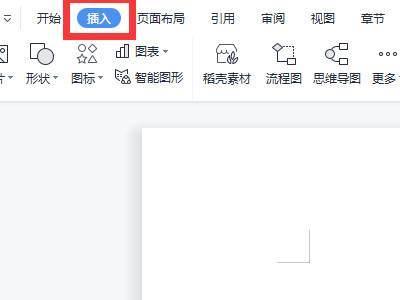
在打开的word文档页面中,点击左上角的“插入”。
2
点击对象点击相关选项

点击“对象”选项,在弹出的菜单中,点击“由文件创建”按钮。
3
点击浏览选择文件插入
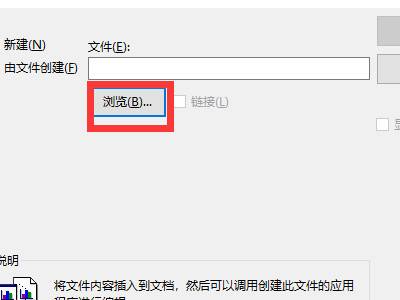
点击“浏览”,选择另一个word文件,点击“插入”按钮。
4
勾选选项点击确定
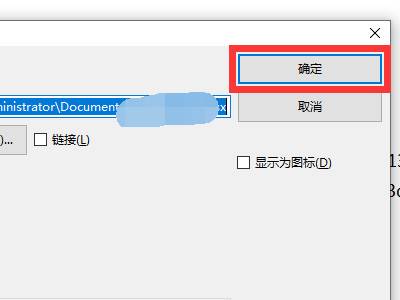
插入另一个word表格后,勾选“显示为图标”选项,点击“确定”即可。
END
总结:以上就是关于如何在word文档中嵌入另一个文档的具体操作步骤,希望对大家有帮助。












